Maison >Tutoriel logiciel >Logiciel >Comment configurer le modèle de dessin autocad2020 ? -Comment passer à cad classic dans autocad2020 ?
Comment configurer le modèle de dessin autocad2020 ? -Comment passer à cad classic dans autocad2020 ?
- WBOYWBOYWBOYWBOYWBOYWBOYWBOYWBOYWBOYWBOYWBOYWBOYWBavant
- 2024-03-18 20:34:20971parcourir
Le didacticiel de configuration et de changement de modèle de dessin Autocad2020 proposé par l'éditeur php Banana vous présentera en détail comment définir des modèles de dessin dans Autocad2020 et changer facilement d'interface CAO classique. Autocad2020 est un logiciel de dessin professionnel. La définition de modèles de dessin appropriés est cruciale pour améliorer l'efficacité du dessin. Dans le même temps, maîtriser la méthode de changement d'interface de CAO classique vous permettra d'effectuer le travail de dessin plus efficacement. Suivez immédiatement nos tutoriels, maîtrisez les compétences d'Autocad2020 et améliorez vos compétences en dessin !
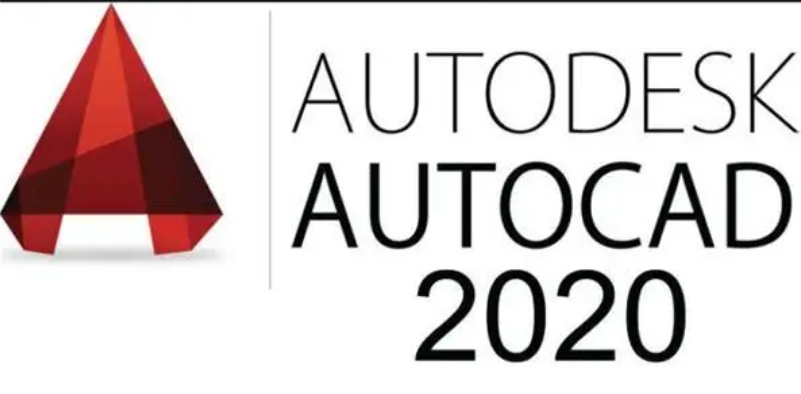
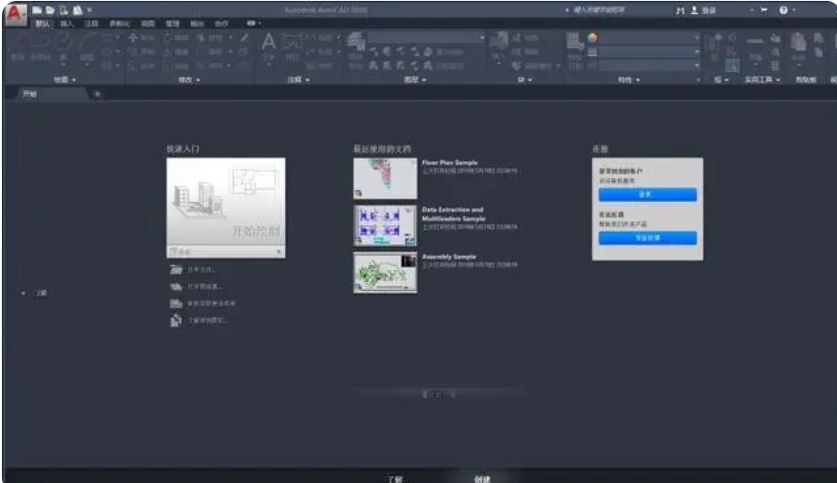
1. Comment configurer le modèle de dessin autocad2020
premier pas
Ouvrez AutoCAD2020, entrez la commande "op", ouvrez les paramètres système, double-cliquez pour sélectionner "Fichier" dans les paramètres système
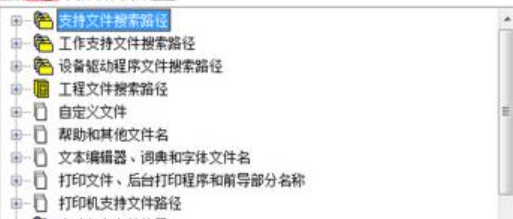
Étape 2
Faites défiler la page pour trouver « Exemples de paramètres »

troisième étape
"Créez rapidement un nouveau nom de modèle par défaut" et double-cliquez sur la commande "Aucun" ci-dessous pour parcourir le modèle
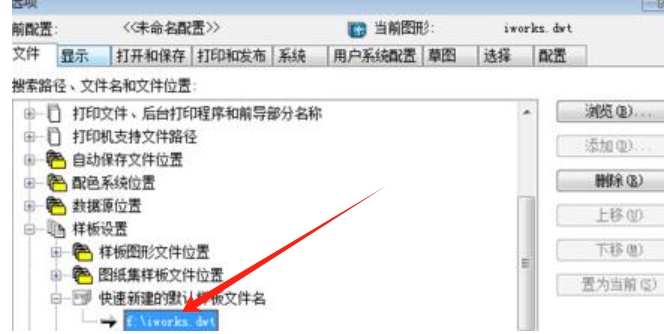
la quatrième étape
Cliquez sur « Appliquer » pour définir le modèle par défaut, redémarrez le logiciel de CAO et la configuration du modèle est terminée.
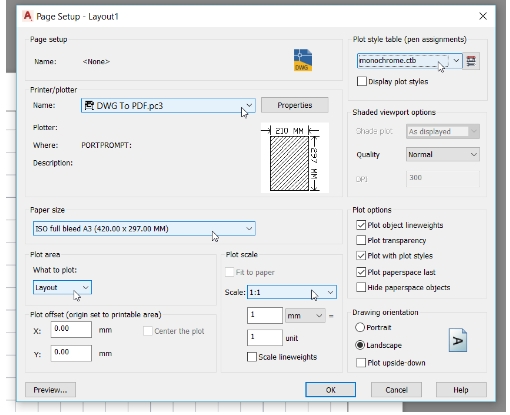
2. Comment passer à cad classic dans autocad2020
premier pas
Ouvrez la page cad2020 et entrez dans la barre d'options "Espace de travail" dans la barre de menu.
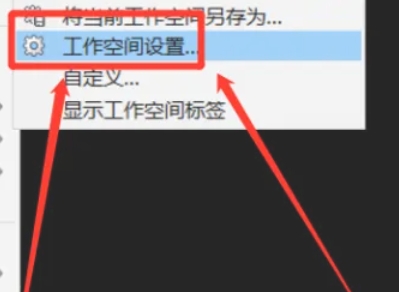
Partie 2
Activez "AutoCAD Classic" et double-cliquez sur "OK" à la troisième étape.
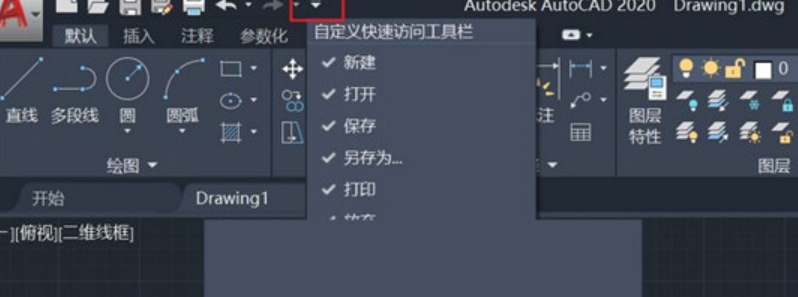
troisième étape
Enfin, dans la barre d'outils AutoCAD, cochez Standard, Style, Calque, Propriétés, Dessin, Modification et Ordre de dessin.
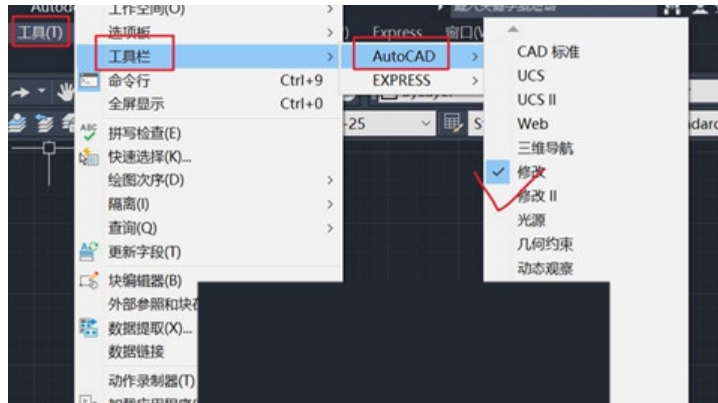
la quatrième étape
Vous pourrez passer directement au coin inférieur droit plus tard.
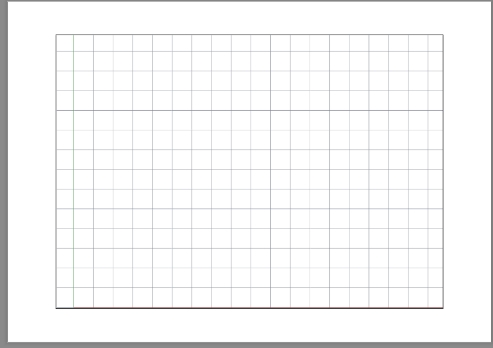
Ce qui précède est le contenu détaillé de. pour plus d'informations, suivez d'autres articles connexes sur le site Web de PHP en chinois!

